Керівництво з видалення антивіруса Norton Security з Windows 10
Існує достатня кількість причин, які можуть змусити користувача видалити антивірусне програмне забезпечення з комп'ютера. Найголовніше при цьому - позбутися не тільки від самого софта, але і від залишкових файлів, які згодом будуть просто засмічувати систему. З цієї статті ви дізнаєтеся про те, як коректно деінсталювати антивірус Norton Security з комп'ютера під керуванням ОС Windows 10 .
зміст
Методи видалення Norton Security в Windows 10
Всього можна виділити два основних способи деінсталяції згаданого антивіруса. Обидва вони схожі за принципом роботи, але відрізняються виконанням. У першому випадку процедура виконується за допомогою спеціальної програми, а в другому - системної утилітою. Далі ми розповімо в подробицях про кожного з методів.
Спосіб 1: Спеціалізований сторонній софт
В одній з попередніх статей ми розповідали про кращих програмах для видалення додатків. Ознайомитися з нею ви можете, перейшовши за посиланням нижче.
Детальніше: 6 кращих рішень для повного видалення програм
Основна перевага подібного софта в тому, що він здатний не тільки коректно деінсталювати ПЗ, а й здійснювати комплексну чистку системи. Цей спосіб має на увазі під собою використання однієї з таких програм, наприклад, IObit Uninstaller, яка буде використана в прикладі нижче.
Від вас буде потрібно виконання наступних дій:
- Встановіть та запустіть IObit Uninstaller. У лівій частині вікна клікніть по рядку «Усі програми». В результаті з правого боку з'явиться список всіх додатків, які у вас інстальовані. Знайдіть в переліку ПО антивірус Norton Security, а потім натисніть на зелену кнопку в вигляді кошика навпроти назви.
- Далі необхідно поставити галочку біля опції «Автоматично видаляти залишкові файли». Зверніть увагу, що в даному випадку активувати функцію «Створити точку відновлення перед видаленням» не обов'язково. На практиці досить часто трапляються випадки, коли при деінсталяції виникають критичні помилки. Але якщо ви захочете перестрахуватися, можете відзначити і її. Потім натисніть кнопку «Деінсталювати».
- Після цього піде процес деінсталяції. На даному етапі потрібно буде трохи почекати.
- Через деякий час на екрані з'явиться додаткове вікно з параметрами видалення. У ньому слід активувати рядок «Видалити Norton і всі дані користувача». Будьте уважні і обов'язково приберіть галочку біля блоку з дрібним текстом. Якщо це не зробити, в системі залишиться компонент Norton Security Scan. На завершення натисніть кнопку «Видалити мій Norton».
- На наступній сторінці вам буде запропоновано залишити відгук або вказати причину видалення продукту. Це не обов'язкова умова, тому можете просто натиснути знову кнопку «Видалити мій Norton».
- В результаті почнеться підготовка до видалення, а потім і сама процедура деінсталяції, яка триває близько хвилини.
- Через 1-2 хвилини ви побачите вікно з повідомленням про те, що процес завершений вдало. Для того, щоб всі файли були повністю стерті з жорсткого диска, буде потрібно перезавантаження комп'ютера. Натисніть кнопку «Перезавантажити зараз». Перед її натисканням не забудьте зберегти всі відкриті дані, так як процедура ребута почнеться моментально.
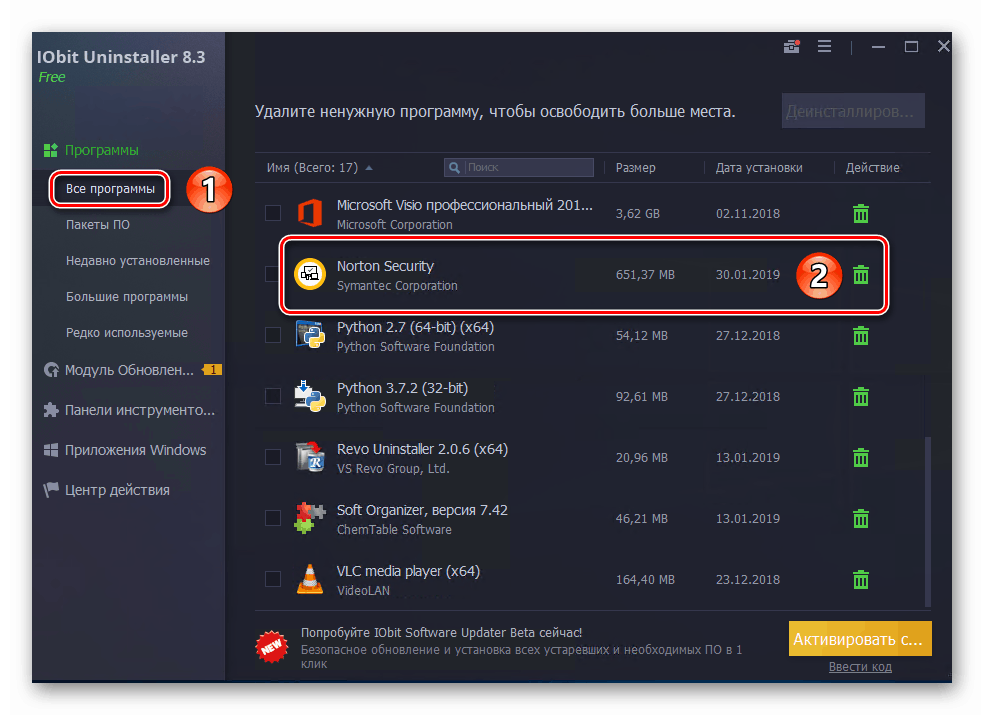
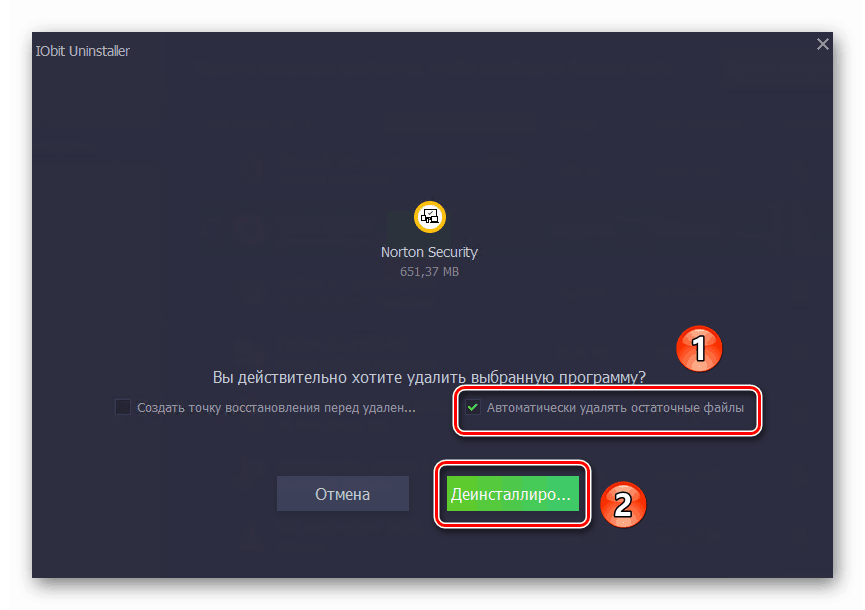
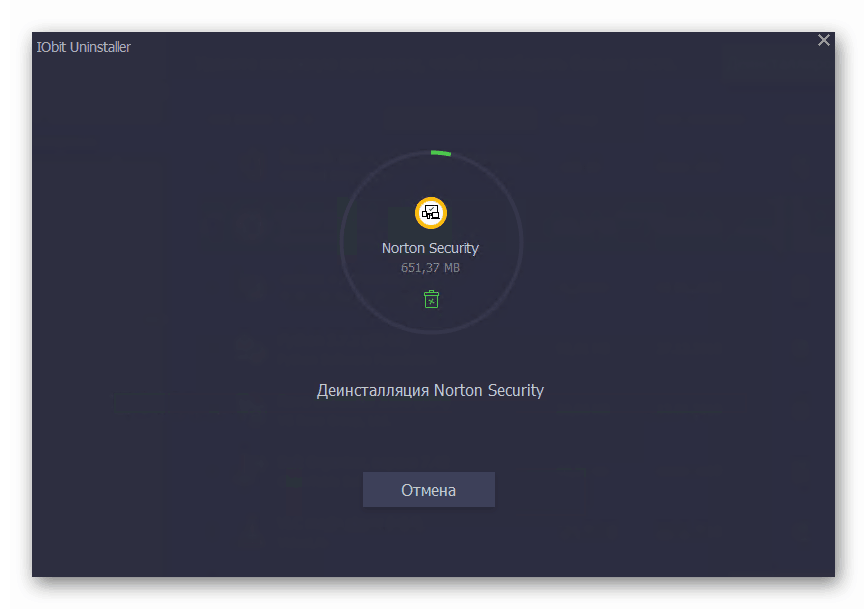
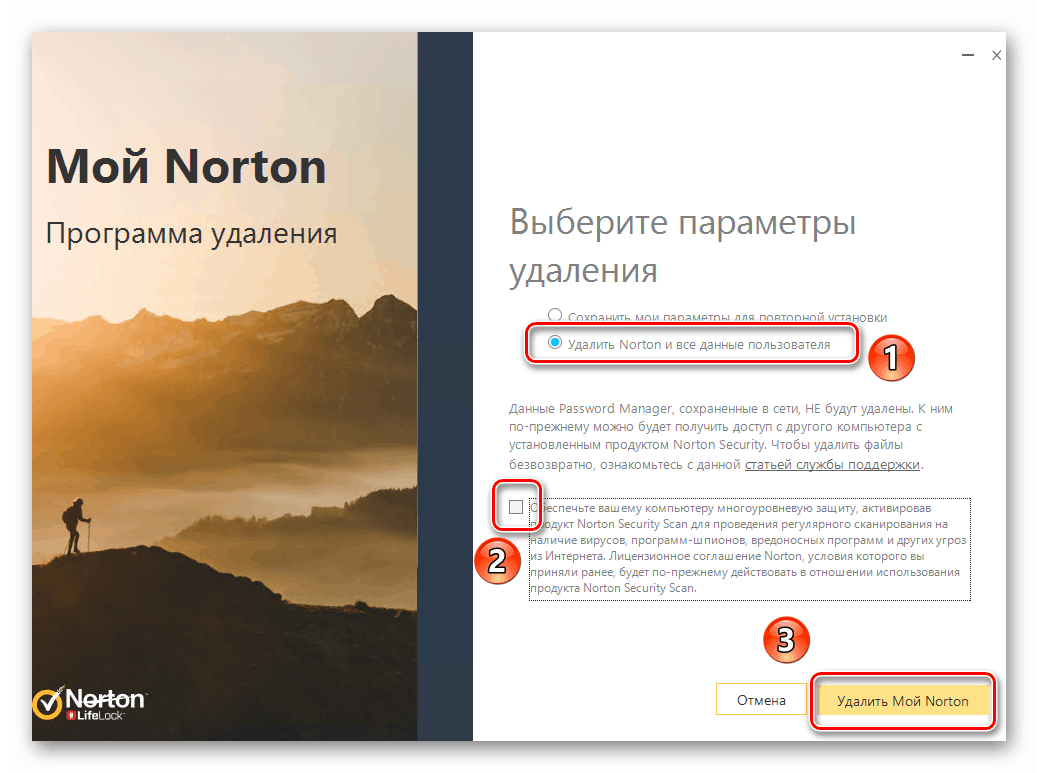
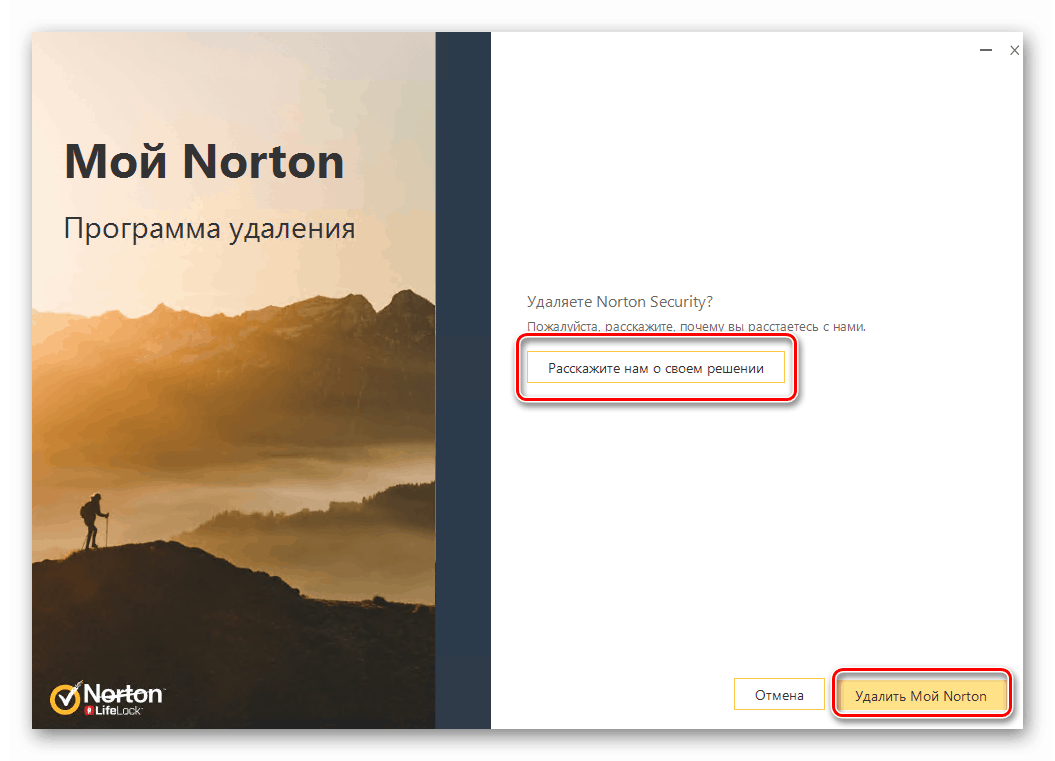
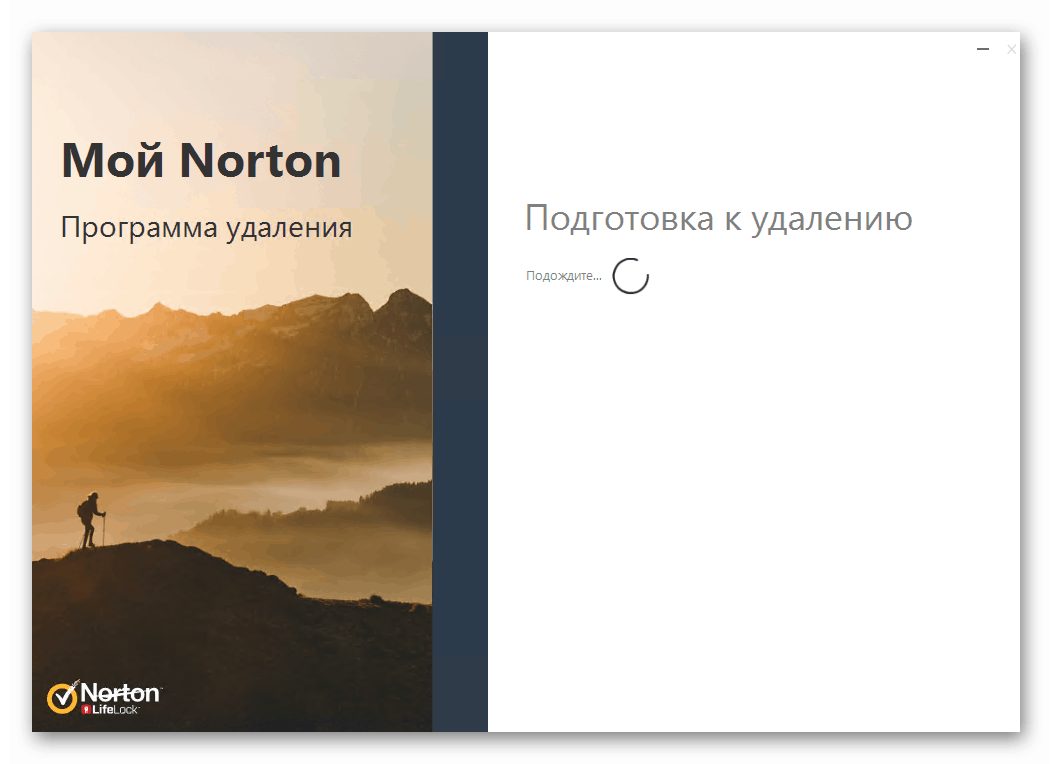
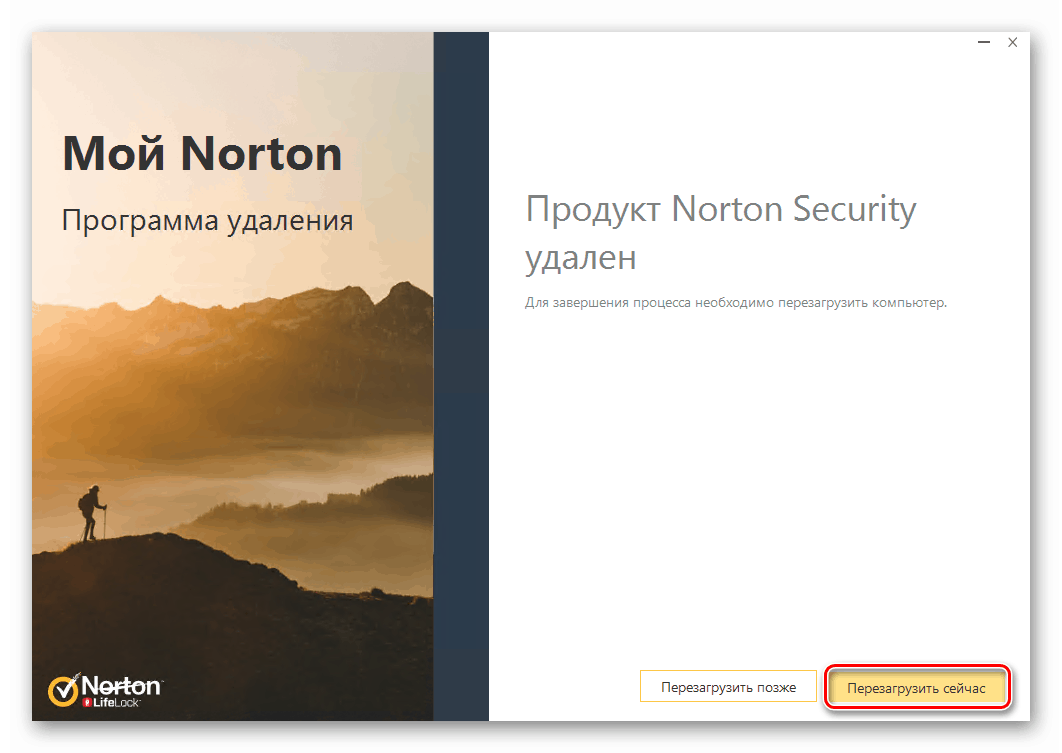
Ми розглянули процедуру видалення антивіруса за допомогою спеціального софту, але якщо ви не хочете користуватися таким, ознайомтеся з наступним методом.
Спосіб 2: Стандартна утиліта Windows 10
У будь-якій версії Windows 10 є вбудоване засіб для видалення інстальованих програм, яке теж може впоратися з видаленням антивіруса.
- Клацніть по кнопці «Пуск» на робочому столі лівою кнопкою мишки. Відкриється меню, в якому необхідно натиснути кнопку «Параметри».
- Далі зайдіть в розділ «Додатки». Для цього клікніть ЛКМ по його назві.
- У вікні буде автоматично вибрано потрібний підрозділ - «Програми та можливості». Вам залишається лише опуститися в самий низ правій частині вікна і знайти в списку програм Norton Security. Натиснувши на рядок з ним, ви побачите меню, що випадає. У ньому натисніть кнопку «Видалити».
- Поруч «спливе» додаткове віконце із запитом на підтвердження деінсталяції. Натисніть в ньому «Видалити».
- В результаті з'явиться вікно самого антивіруса Norton. Позначте рядок «Видалити Norton і всі дані користувача», зніміть галочку з чекбокса нижче і натисніть жовту кнопку внизу вікна.
- За бажанням вкажіть причину ваших дій, натиснувши «Розкажіть нам про своє рішення». В іншому випадку просто клацніть на кнопці «Видалити мій Norton».
- Тепер вам залишається лише почекати, поки запущений процес деінсталяції завершиться. Він буде супроводжений повідомленням з проханням перезавантажити комп'ютер. Рекомендуємо послухатися порада і натиснути відповідну кнопку в вікні.

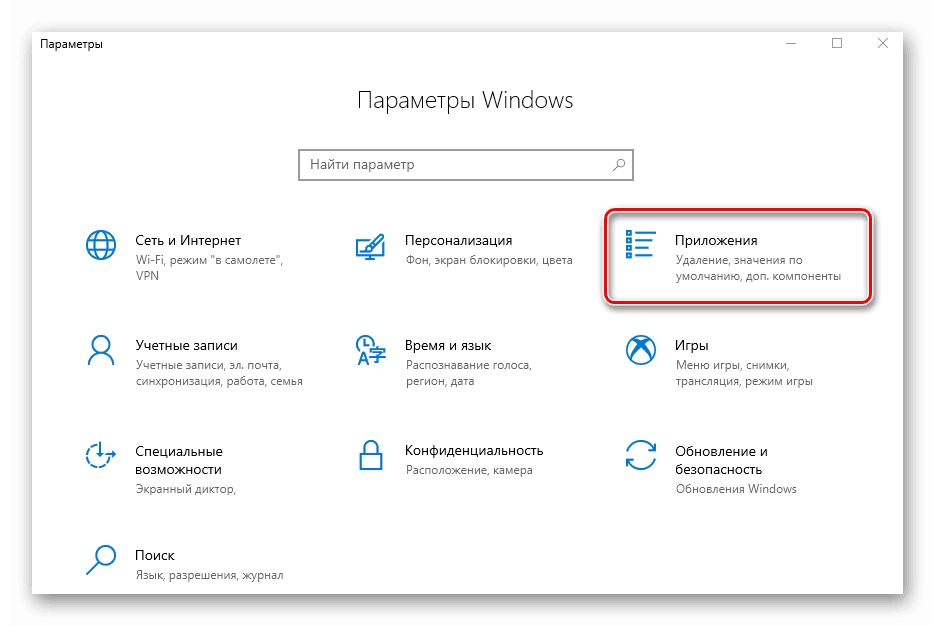
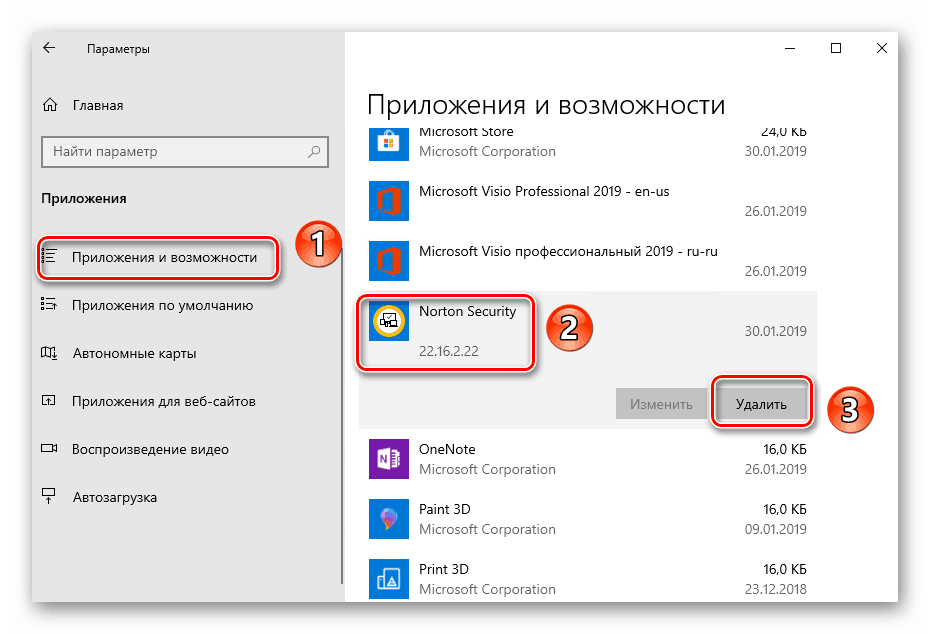

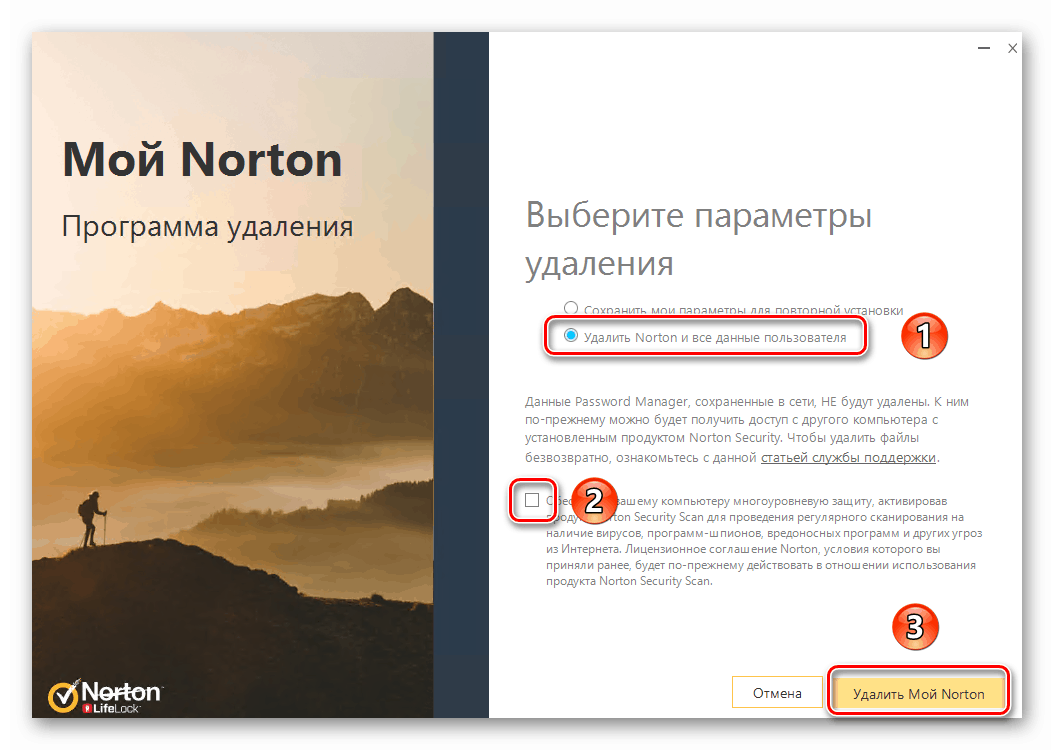
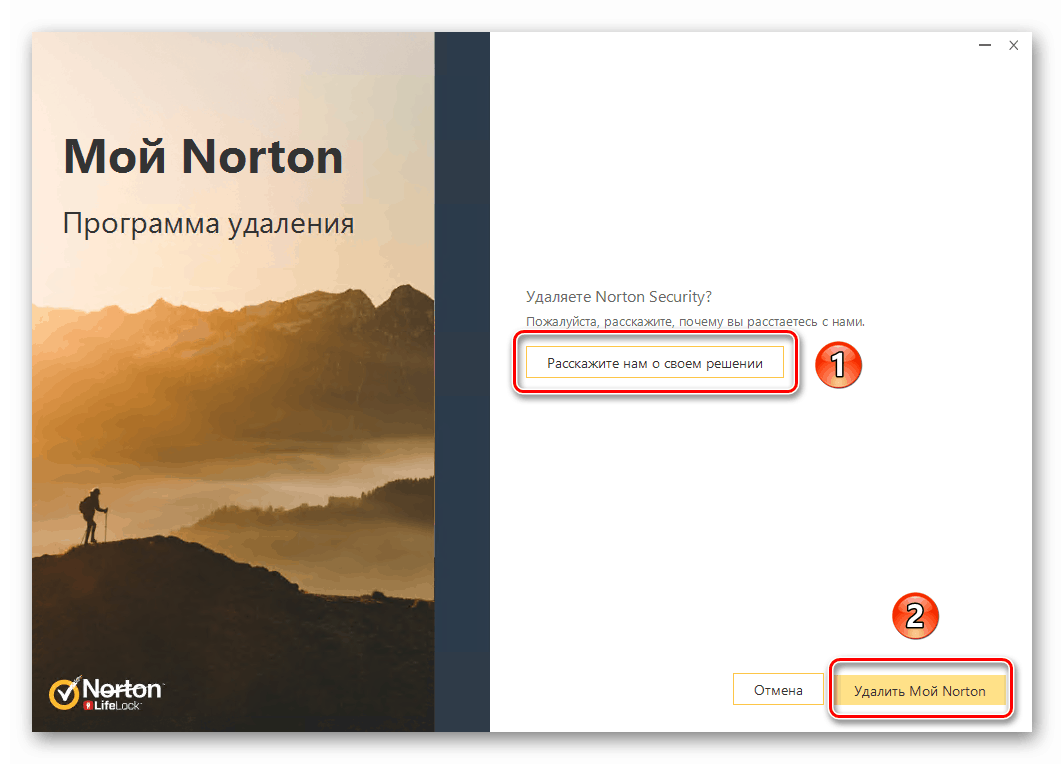
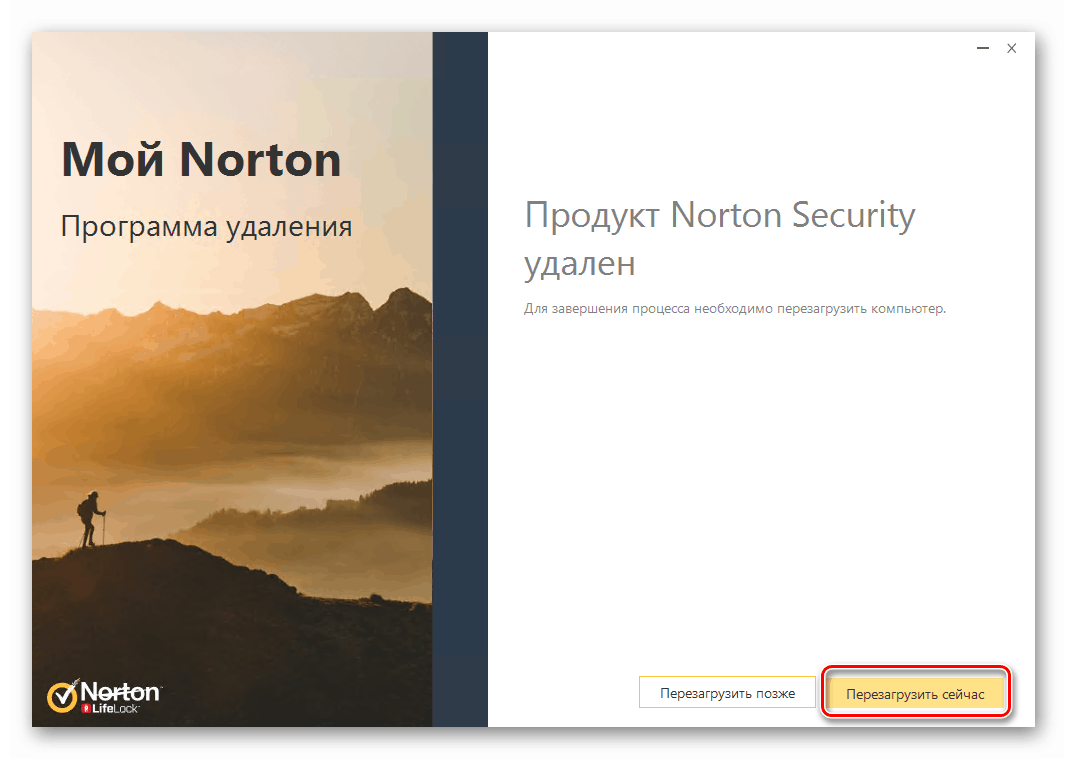
Після перезавантаження системи файли антивіруса будуть повністю стерті.
Нами були розглянуті два методи видалення Norton Security з комп'ютера або ноутбука. Пам'ятайте, що для пошуку та усунення шкідливого ПО зовсім не обов'язково встановлювати антивірус, тим більше що вбудований в Windows 10 Захисник досить добре справляється із завданням забезпечення безпеки.
Детальніше: Перевірка комп'ютера на наявність вірусів без антивіруса